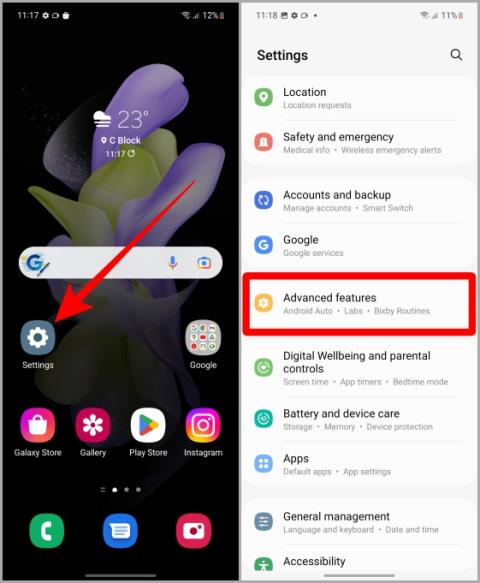A keresősáv (Spotlight) eltávolítása az iPhone kezdőképernyőjéről
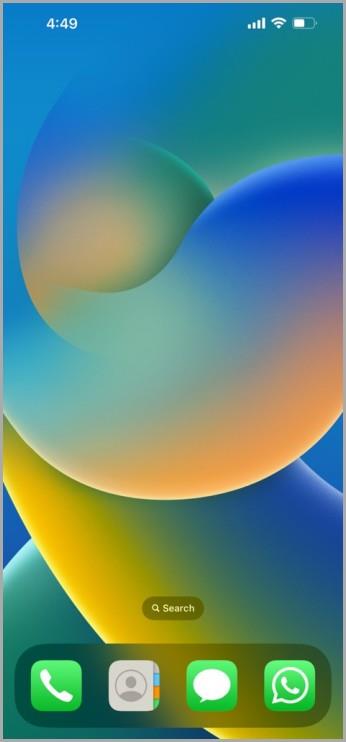
Így tilthatja le az iPhone kezdőképernyőjének alján található Spotlight keresőgombot az iOS 16 rendszerhez hozzáadott keresősáv eltávolításához.

Gondolkozott már azon, hogy mi a neve az iPhone különböző képernyőinek? Vagy mit csinál a kezdőképernyő és a lezárási képernyő az iPhone-on? Minden kérdésére választ kap ebben a bejegyzésben, ahol az iPhone kezdőképernyőjének és zárolási képernyőjének jelentésével és különbségeivel foglalkozunk. Kezdjük el.
Tartalomjegyzék
Mi az a kezdőképernyő az iPhone-on
Az iPhone kezdőképernyője a telefon portálja vagy átjárója. Ez az a képernyő, amelyről hozzáférhet a telefonjára telepített összes alkalmazáshoz. A kezdőképernyő az alkalmazásikonok mellett widgeteket, webhely-parancsikonokat és háttérképet is tartalmazhat.
A kezdőképernyőn jobbra vagy balra csúsztatva válthat a különböző kezdőképernyő oldalai között. Igény szerint hozzáadhat vagy eltávolíthat kezdőképernyő oldalakat.
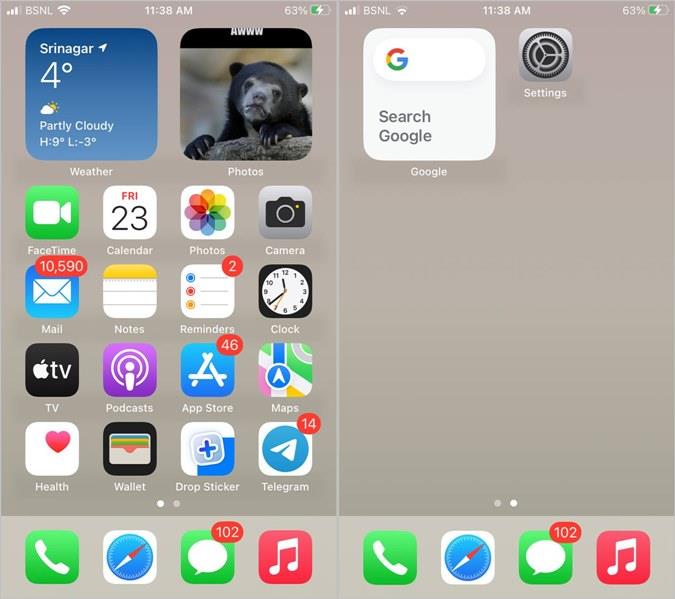
Korábban az összes telepített alkalmazás közvetlenül a kezdőképernyőn jelent meg, most azonban az Alkalmazáskönyvtárban vannak csoportosítva, amely a kezdőképernyő utolsó vagy jobb szélső képernyője. Hasonlóképpen, a kezdőképernyő bal szélén találja a Today képernyőt, amely különféle widgeteket tartalmaz.

Több kezdőképernyő-oldalt is létrehozhat iPhone-ján, de minden kezdőképernyőn legalább egy alkalmazásnak kell lennie. Ha törli az összes alkalmazást egy oldalról, az oldal automatikusan törlődik. Az alkalmazások továbbra is elérhetők az App Library-ból.
Mi az a képernyőzár az iPhone-on
A lezárási képernyő az első képernyő, amely megjelenik, amikor felébred, bekapcsolja vagy elindítja iPhone-ját. Ez az a képernyő, ahol a nagy óra és a legutóbbi értesítések láthatók. A kezdőképernyő a lezárási képernyő után jelenik meg.
Ha engedélyezve van egy jelkód vagy bármely más hitelesítési szolgáltatás, akkor a lezárási képernyő az iPhone kapuőreként szolgál, és megvédi az illetéktelen hozzáféréstől. Nem léphet túl a lezárási képernyőn, ha nem ismeri az iPhone jelszavát.

Amellett, hogy megvédi privát tartalmait, a lezárási képernyő mini asszisztenseként is működik. A Lezárási képernyőn megtekintheti értesítéseit, hasznos információkat kaphat az alkalmazásokból, megnyithatja a Vezérlőközpontot vagy a Kamera alkalmazást, és még a médialejátszást is vezérelheti.
Különbség a kezdőképernyő és a lezárási képernyő között az iPhone készüléken
Itt vannak a különbségek az iPhone zárolása és kezdőképernyője között.
Funkcionalitás
Az iPhone zárolási képernyője megvédi iPhone-ját attól, hogy nem kívánt felhasználók hozzáférjenek, és lehetővé teszi az értesítések, az idő és egyéb hasznos információk megtekintését egy képernyőn. A lezárási képernyőről azonban nem férhet hozzá az összes alkalmazáshoz vagy személyes adataihoz. Túl kell lépnie a lezárási képernyőn, hogy teljes hozzáférést kapjon iPhone-jához.
Éppen ellenkezőleg, amikor az iPhone kezdőképernyőjén van, teljes hozzáférése van a telefonhoz. Megtekintheti és megnyithatja a telepített alkalmazásokat, megtekintheti a különböző alkalmazások adatait, megnyithat webhelyeket parancsikonokkal , névjegyeket és hozzáférési modulokat.
Gesztusok
A lezárási képernyő alapvetően csak egyetlen képernyő. Más funkciókat azonban kézmozdulatokkal érhet el. A Kamera alkalmazás megnyitásához balra kell húznia a lezárási képernyőt. Hasonlóképpen húzza jobbra az ujját az iPhone mai nézetének megnyitásához, vagy csúsztassa felfelé az értesítéseket. Végül húzza felfelé az ujját az alsó széltől a Vezérlőközpont megnyitásához .

iPhone készüléken csúsztassa balra vagy jobbra a kezdőképernyő oldalai közötti váltáshoz. Húzza lefelé az értesítési központot, és csúsztassa felfelé a Vezérlőközpontot a kezdőképernyőről.
Képernyők száma
Több kezdőképernyővel is rendelkezhet iPhone-ján. Nyomja meg hosszan a kezdőképernyő alján lévő pontokat a kezdőképernyő oldalainak elrejtéséhez.

Másrészt egyszerre csak egy lezárási képernyőt használhat. Természetesen módosíthatja a háttérképét vagy a kütyüit, de nem válthat a különböző lezárási képernyő oldalai között.
Változtassa meg a kezdőképernyőt vagy a képernyőzárat a fókusz segítségével
Az iOS 15-ben az Apple bevezette a kezdőképernyő oldalának Fókusz módokkal történő megváltoztatásának lehetőségét. Az iOS 16-ban ez a funkció a lezárási képernyőre is kiterjesztésre került. Tehát mostantól a lezárási képernyőt és a kezdőképernyő oldalait is módosíthatja a Focus profil alapján. Ez azt jelenti, hogy ha másik Fókusz-profilra vált, például a Ne zavarjanak vagy a Játék, a kiválasztott zárolás vagy kezdőképernyő kerül beállításra. Nyissa meg a Beállítások > Fókusz menüpontot. Válassza ki a kívánt fókuszprofilt, és ízlése szerint válassza ki a lezárási vagy kezdőképernyőket. Ismerje meg, hogyan használhatja a fókuszmódokat a lezárási képernyővel .

Widgetek
Hozzáadhat widgeteket iPhone készülékének lezárásához és kezdőképernyőjéhez is. Míg a kezdőképernyő widgetjeit az iOS 14-ben vezették be, a zárképernyő widgeteket az iOS 16-hoz.

Testreszabás
Mind a kezdőképernyő, mind a zárolási képernyő személyre szabható az iPhone készüléken. Módosíthatja a lezárási képernyő háttérképét, és hozzáadhat vagy eltávolíthat olyan widgeteket, mint az időjárás , az akkumulátor töltöttségi szintje stb . Tekintse meg a 10+ tippet az iPhone lezárási képernyőjének testreszabásához .
Az iPhone kezdőképernyőjének testreszabásával kapcsolatban módosíthatja a kezdőképernyő háttérképét, személyre szabhatja az alkalmazások ikonjait , mappákat hozhat létre hasonló alkalmazások csoportosításához, és áthelyezheti az alkalmazásokat a különböző kezdőképernyő oldalai között. Hozzáadhat vagy eltávolíthat widgeteket, és modulkészleteket is létrehozhat .
Tipp: Az iPhone kezdőképernyőjének visszaállításához visszaállíthatja a kezdőképernyő beállításait. Ehhez lépjen a Beállítások > Általános > Átvitel vagy Visszaállítás > Visszaállítás > Kezdőképernyő elrendezésének visszaállítása menüpontba.
Hozzáférés
Az iPhone kezdőképernyőjének eléréséhez nyomja meg a fizikai Kezdőlap gombot, vagy csúsztassa felfelé az ujját bármelyik alkalmazásból. Másrészt nyomja meg a bekapcsológombot a lezárási képernyő megnyitásához.
Végleges törlés
Bár az egyes kezdőképernyő-oldalakat eltávolíthatja vagy elrejtheti iPhone-járól, nem törölheti az összes kezdőképernyő oldalát. Az iPhone-nak rendelkeznie kell legalább egy kezdőképernyővel.
Hasonlóképpen nem távolíthatja el teljesen a lezárási képernyőt. Természetesen letilthatja a hitelesítési funkciókat, például a jelszót, az arcazonosítót stb., de ez nem távolítja el a lezárási képernyőt az iPhone-ról.

Gyakran Ismételt Kérdések
1. Mi a dokkoló az iPhone kezdőképernyőjén?
A dokkoló az iPhone kezdőképernyőjének alján található terület, amelyben négy alkalmazás található. A meglévő alkalmazásokat a fogd és vidd kézmozdulattal lecserélheti újakra.
2. Mi a különbség az iPhone kezdőképernyője és háttérképe között?
A kezdőképernyőn találhatók az alkalmazásikonok és widgetek, amelyek jelen vannak vagy jelennek meg a háttérkép felett. A háttérkép egy digitális kép, amely az iPhone kezdőképernyőjének vagy lezárási képernyőjének hátterében található. Nem rendelkezik semmilyen funkcióval, és csak dekorációs célt szolgál. Nézzen meg három módot a háttérkép automatikus megváltoztatására iPhone-ján .
3. Eltérhet a lezárási képernyő és a kezdőképernyő az iPhone-on?
Igen, beállíthat más háttérképet a zároláshoz és a kezdőképernyőhöz az iPhone-on.
Tippek az iPhone használatához
Remélhetőleg megtanulta az iPhone zár és kezdőképernyőjének jelentését és különbségeit. Mielőtt elindulna, tekintse meg a tippeket az olyan érdekes funkciók használatához, mint a képernyőidő, a jelölőeszközök és a Spotlight-keresés iPhone-on.
Így tilthatja le az iPhone kezdőképernyőjének alján található Spotlight keresőgombot az iOS 16 rendszerhez hozzáadott keresősáv eltávolításához.
Szeretné elérni a WhatsApp alkalmazást a kezdőképernyőről? Ismerje meg, hogyan adhatja hozzá a WhatsApp alkalmazás ikonját Android, iPhone, Windows, Mac és Chromebook kezdőképernyőjéhez.
Engedélyezze a dupla koppintási mozdulatot a Samsung Galaxy okostelefonokon, amely lehetővé teszi a képernyő lezárását a kezdőképernyőn, vagy az értesítések ellenőrzését a lezárási képernyőn.
Gyors és egyszerű útmutató arról, hogyan adhat hozzá webhelyet vagy weboldal parancsikont iOS és Android telefonja kezdőképernyőjéhez Chrome, Safari és Samsung böngészővel.
Szeretné megjeleníteni az Instagram alkalmazás ikonját telefonja vagy számítógépe kezdőképernyőjén? Ismerje meg, hogyan helyezheti el az Instagram alkalmazást a kezdőképernyőn iPhone-on, Androidon és PC-n.
Elmosódottnak tűnik az iPhone háttérképe? Ismerje meg, hogyan javíthatja ki az elmosódott háttérképet az iPhone-záron vagy a kezdőképernyőn.
Szeretne WhatsApp csevegést folytatni valakivel a mobilja kezdőképernyőjén? Ismerje meg, hogyan adhat hozzá WhatsApp csevegési parancsikont a kezdőképernyőhöz Android és iPhone készülékeken.
Kíváncsi vagy, mit jelent a kezdőképernyő és a lezárási képernyő az iPhone-on? Ismerje meg az iPhone zárolási és kezdőképernyőjének jelentését és különbségeit.
Az iPhone beragadt sötét módba? Íme, mit tehet, hogy iPhone-ja visszakapcsoljon világos módba.
Néhány a legjobb morzekód-alkalmazások közül iPhone-ra és iPadre, amelyek segítségével a szokásos morzekód-gyakorlatok alapján tanulhat, kódolhat, dekódolhat és akár játékokat is játszhat.
Szeretné megvédeni szöveges üzeneteit az illetéktelen hozzáféréstől? Így zárhatja le az üzenetek alkalmazását iPhone-ján jailbreak nélkül.
Az Apple Maps offline letöltése és használata iPhone-on
Olyan útmutatót keres, amely elmagyarázza az iPhone jelölőeszközök jelentését? Olvassa el a bejegyzést, hogy megismerje a Jelölőszerkesztő iPhone készüléken való használatára vonatkozó különféle tippeket.
Elmosódottnak tűnik az iPhone kamerája? Alkalmazza ezeket a hibaelhárítási tippeket a mögöttes probléma gyors megoldásához.
Ismerje meg, hogyan különbözik a widget-verem és az intelligens verem, és hogyan adhat hozzá, távolíthat el és szerkeszthet pillanatok alatt widget-veremeket iPhone-ján. Könnyűvé teszi a mozgást.
Íme, mit jelent a szolgáltatás szövege vagy ikonja az iPhone-on, hogyan lehet javítani a szolgáltatás hiányát és visszakapni a szolgáltatói jelet, és mit tehet és mit nem.
Így állíthatja be és használhatja az Action gombot az új iPhone 15 sorozaton. Számos olyan funkció van, amelyekhez natív módon hozzárendelheti.
Problémái vannak az iPhone-on lévő névjegyposzterrel? Tekintse meg az iPhone-on nem működő névjegyposzter javításának leggyakoribb módjait.